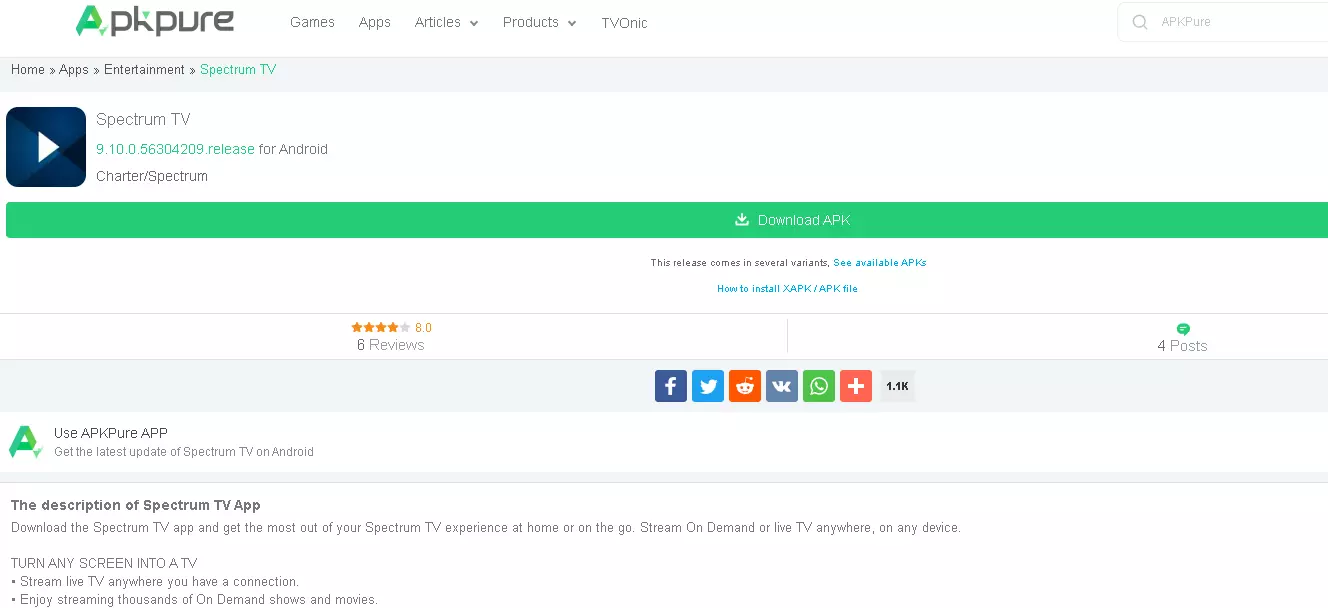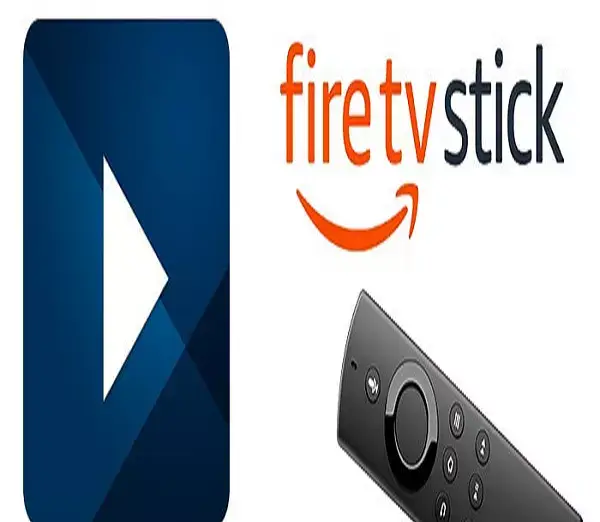
Cómo instalar la aplicación Spectrum TV en Firestick
Cómo instalar la aplicación Spectrum TV. Si tienes alguna inquietud recuerda contactarnos a través de nuestras redes sociales, o regístrate y déjanos un comentario en esta página. También puedes participar en los grupos de WhatsApp.
Entre los servicios de cable Over-the-Top (OTT) gratuitos que ofrecen TV a pedido y en vivo se encuentra el Aplicación Spectrum TV. Actualmente ofrece hasta 300 canales de televisión en vivo y más 30,000 Programas de TV, películas y series de películas bajo demanda. Todo lo que el usuario debe hacer es descargar la aplicación Spectrum TV en un dispositivo compatible y crear una cuenta de Spectrum.net.
Aunque esta aplicación de TV está disponible en varios dispositivos OTT, la Palo de fuego de Amazon Según los informes, es incompatible con la aplicación Spectrum TV, según lo informado por algunos usuarios. Además, los usuarios encuentran un error relacionado con el Actualización de la aplicación Spectrum TV una vez que se instala a través de una fuente externa.
En esta guía, repasaremos formas de ver Spectrum TV en Firestick usando métodos fáciles de hacer. Entonces, si desea ver varios contenidos multimedia gratuitos a través de la aplicación Spectrum TV con su Firestick, siga leyendo para obtener más información.
Índice
Dispositivos compatibles con la aplicación Spectrum TV
Para ejecutar la aplicación Spectrum TV, primero debe tener apoyo de Espectro. A continuación se muestra la lista de dispositivos compatibles con la aplicación Spectrum TV. Sin embargo, si su dispositivo no está en la lista, como Amazon Firestick, puede probar varias soluciones alternativas que se analizarán más adelante.
- Dispositivos Apple (debe ejecutar iOS 12 o superior). Al igual que la aplicación Spectrum, Airplay no es oficialmente compatible con Firestick, pero aún puede ejecutar Airplay en un Firestick.
- Dispositivos Android (debe ejecutar Sistema operativo Android 5.0 o superior)
- Samsung Smart TV (años de modelo 2015 o posterior)
- Todas las versiones de xbox uno
- Roku: Reproductores de transmisión Roku 1 a 4, Roku Express, Roku Premiere, Roku Streaming Stick (debe ser tercera generación o superior), y reproductores de transmisión Roku Ultra. Consulte nuestra guía completa sobre el uso de Amazon Fire Stick en un televisor Roku.
- Modelos de Amazon Fire (anteriormente Kindle Fire) que son segunda generación o superior. Desafortunadamente, Kindle Paperwhite o Kindles con publicidad no pueden transmitir programas.
- Chromecast de Google (Todas las versiones de Chromecast)
Cómo obtener la aplicación Spectrum TV en Firestick
Por lo general, solo puede instalar aplicaciones en su Amazon Firestick a través del Tienda de aplicaciones de Amazon. Pero en el caso de aplicaciones no compatibles como la aplicación Spectrum TV, deberá realizar una carga lateral proceso. Esto significa instalar un APK o Kit de paquete de Android en un dispositivo que se descarga de una fuente distinta a la del dispositivo tienda oficial de aplicaciones.
Es un método seguro siempre que pueda descargarlo desde un fuente de APK confiable. Sin embargo, debe habilitar el “Aplicaciones de fuentes desconocidas” en su Firestick para instalar con éxito aplicaciones descargadas.
Para habilitar «Aplicaciones de fuentes desconocidas», siga estos pasos:
- Encender su Firestick y usando el control remoto, navegue hasta Configuración > Mi Fire TV.
- Elegir Desarrollador y encontrar el «Aplicaciones de fuentes desconocidas» ajuste.
- Habilítelo seleccionando Encender en la ventana emergente.
- Ahora puede instalar aplicaciones de otras fuentes además de la tienda de aplicaciones de Amazon.
Después de habilitar dicha configuración, aquí hay algunos métodos de carga lateral que puede probar en su Firestick para descargar la aplicación Spectrum TV. Asegúrese de revisarlos individualmente para ver cuál funciona mejor para usted.
Importante: Asegúrese de que su Firestick esté conectado a un conexión inalámbrica estable. En términos de velocidad de Internet, la aplicación Spectrum TV recomienda 10 Mbps o más para tener una experiencia de transmisión perfecta. También tenemos una guía sobre cómo conectar un Fire Stick a wifi sin control remoto.
Método n.º 1: instale la aplicación Spectrum TV a través de la aplicación Downloader
los Aplicación de descarga es una aplicación gratuita que puedes instalar en tu Amazon Firestick. Usando su navegador incorporadopuede ingresar la URL de descarga de la aplicación Spectrum TV para Firestick y Instalar en pc eso.
Para descargar e instalar la aplicación Spectrum TV a través de la aplicación Downloader, sigue los pasos a continuación:
- Encender su Amazon Firestick y vaya a la Tienda de aplicaciones de Amazon.
- Utilizando la función de búsqueda, escriba las palabras clave «aplicación de descarga” y seleccione Instalar en la página de descarga.
- Una vez instalado, lanzar la aplicación y copiar este enlace a la aplicación barra de búsqueda.
- Seleccione Vamos. Ahora serás redirigido a la página de descarga de la aplicación Spectrum TV.
- Elegir la Descargar XAPK botón para descargar la versión APK de la aplicación.
- Una vez descargado, seleccione Instalar y esperar a que esté completamente instalado.
- Ahora puede iniciar y usar la aplicación Spectrum TV en su Firestick.
Método n.º 2: Instale la aplicación Spectrum TV a través de la aplicación ES File Explorer
los Explorador de archivos ES la aplicación es otra popular aplicación de administrador de archivos para dispositivos Android. Además de características clave como la transferencia y administración de archivos, también tiene un navegador incorporado que puedes usar para descargar la aplicación Spectrum TV. Después, puedes Instalar en pc la aplicación en su dispositivo Amazon Firestick.
Para descargar e instalar la aplicación Spectrum TV a través de ES File Explorer, siga el proceso a continuación:
- Encender su Amazon Firestick y navegue hasta el Tienda de aplicaciones de Amazon.
- Busque las palabras clave “Explorador de archivos ES” y seleccione el Instalar botón.
- Una vez que esté instalada, inicie la aplicación y seleccione Descargador.
- Elegir la «+ Nuevobotón ” y entrar esta URL en la barra de búsqueda.
- Seleccione Descargar XAPK y espera a que termine la descarga.
- A continuación, elija Abrir archivo > Instalar. los Aplicación Spectrum TV ahora se instalará en su dispositivo Firestick.
- Una vez que esté instalado, ahora puede usar la aplicación Spectrum TV y ver varias películas y programas de TV de forma gratuita.
Sistema Online
Nota: Dado que esta aplicación se descarga a través de un fuente externadeberá descargar la última versión de la aplicación a mano siguiendo los mismos pasos anteriores, según el método elegido. Esto le permitirá evitar problemas con actualizaciones de aplicaciones para la aplicación Spectrum TV.
Si encontró útil este artículo sobre aplicaciones, consulte nuestra guía sobre cómo reiniciar la aplicación CBS All Access cuando no funciona.
Pensamientos finales
Amazon Firestick es un excelente dispositivo OTT para transmitir contenido variado. Sin embargo, deberá pagar una cantidad adicional por los servicios de transmisión premium como Amazon Prime. Como alternativa, puede optar por instalar la aplicación Spectrum TV en su dispositivo, que le permite transmitir varios contenidos de forma gratuita.
Esta guía puede ayudarlo a instalar la aplicación Spectrum TV usando algunos métodos seguros y fáciles de hacer. Si tiene problemas después de instalar el apk, consulte nuestra guía sobre qué hacer si su Firestick no se enciende.